零基础搭建 Hexo 博客:从本地到 GitHub Pages 全流程指南
Hexo 是一个快速、简洁且高效的博客框架,支持使用 Markdown 来编写文章,并能快速生成静态网页,非常适合想要搭建个人博客的同学。本文将带你从零开始,本地搭建 Hexo 博客,并部署到 GitHub Pages。
1. 安装 Hexo 框架
首先需要安装 Node.js,确保已经配置好环境变量。
接着打开命令行工具(cmd / PowerShell / Terminal),运行以下命令全局安装 Hexo:
npm install -g hexo-cli
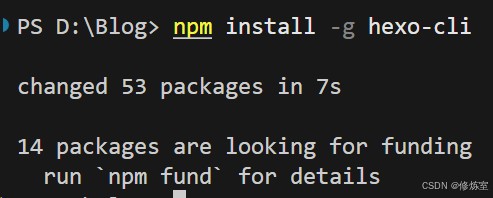
安装完成后,你可以通过以下命令验证是否安装成功:
hexo -v
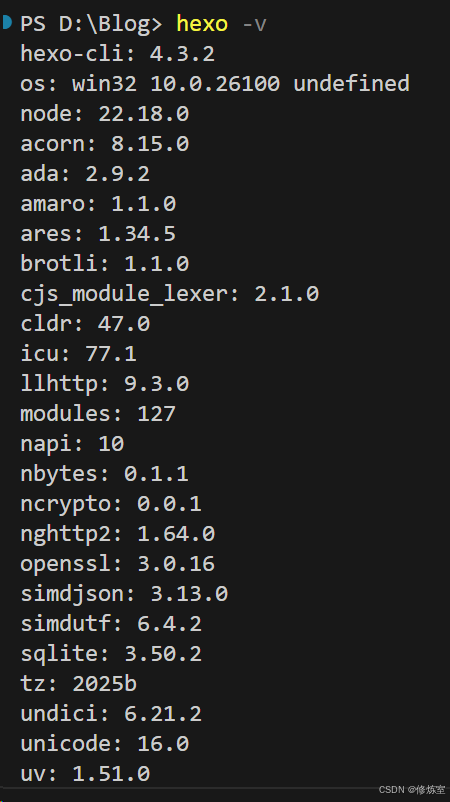
如果能看到版本号,就说明安装完成。
2. 初始化博客项目
新建一个文件夹,例如 Hexo-blog,然后进入该文件夹:
mkdir Hexo-blog
cd Hexo-blog
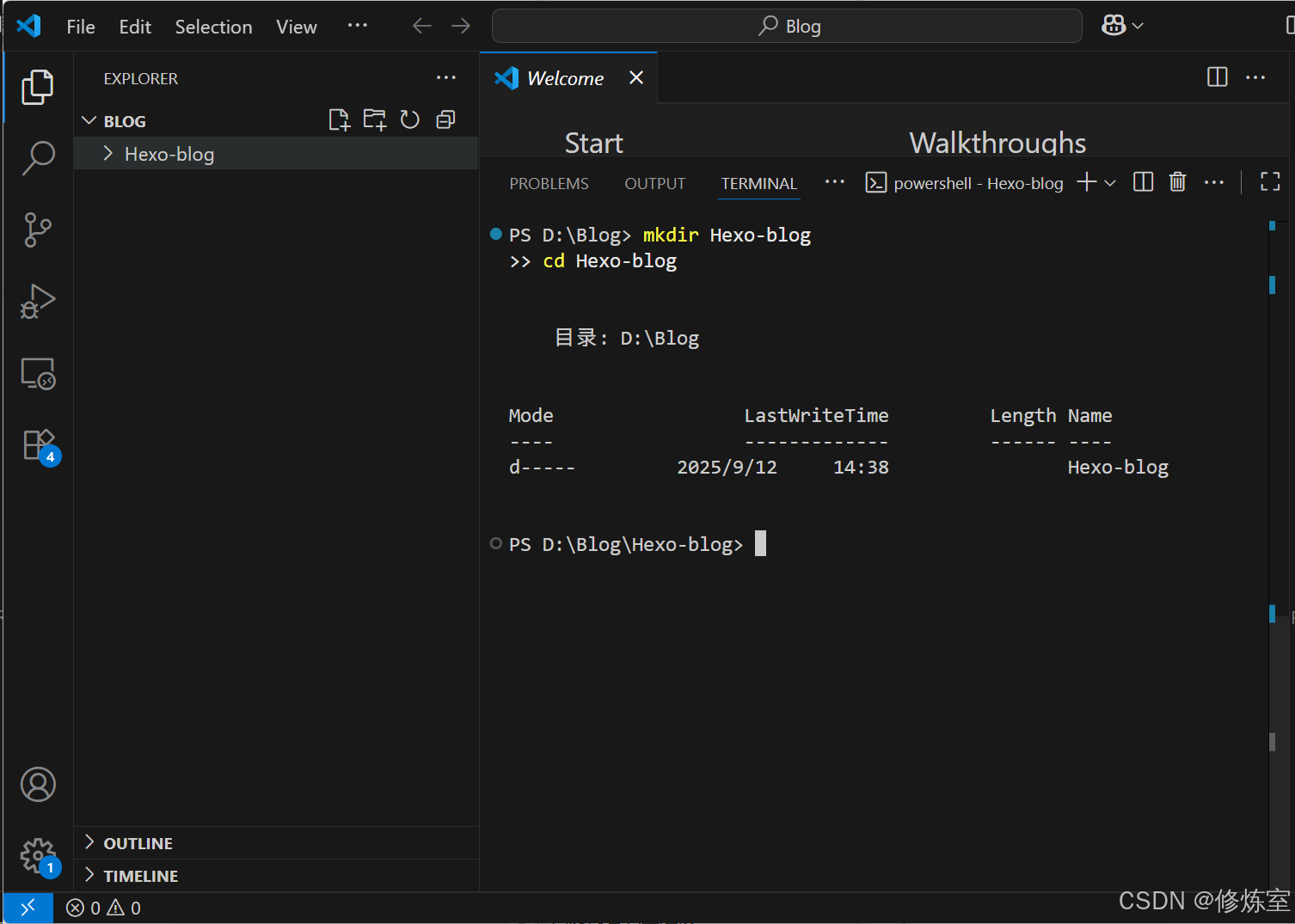
接着运行初始化命令:
hexo init

这会自动生成 Hexo 的基础目录结构和默认配置。
3. 安装依赖
进入到博客目录后,执行以下命令安装依赖:
npm install
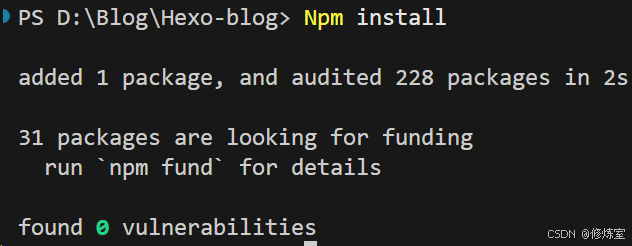
至此,博客的主体框架就已经准备好了。
4. 本地启动博客
运行以下命令启动本地服务:
hexo server
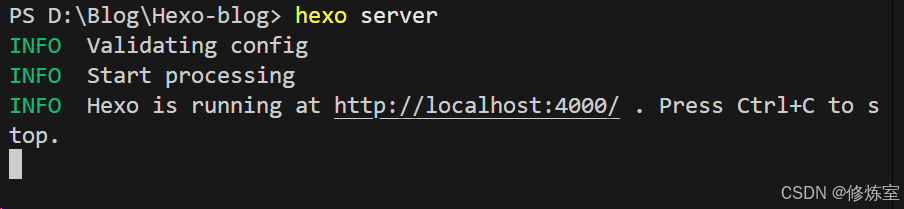
然后在浏览器中访问 http://localhost:4000,就可以看到默认生成的 Hexo 博客页面啦!
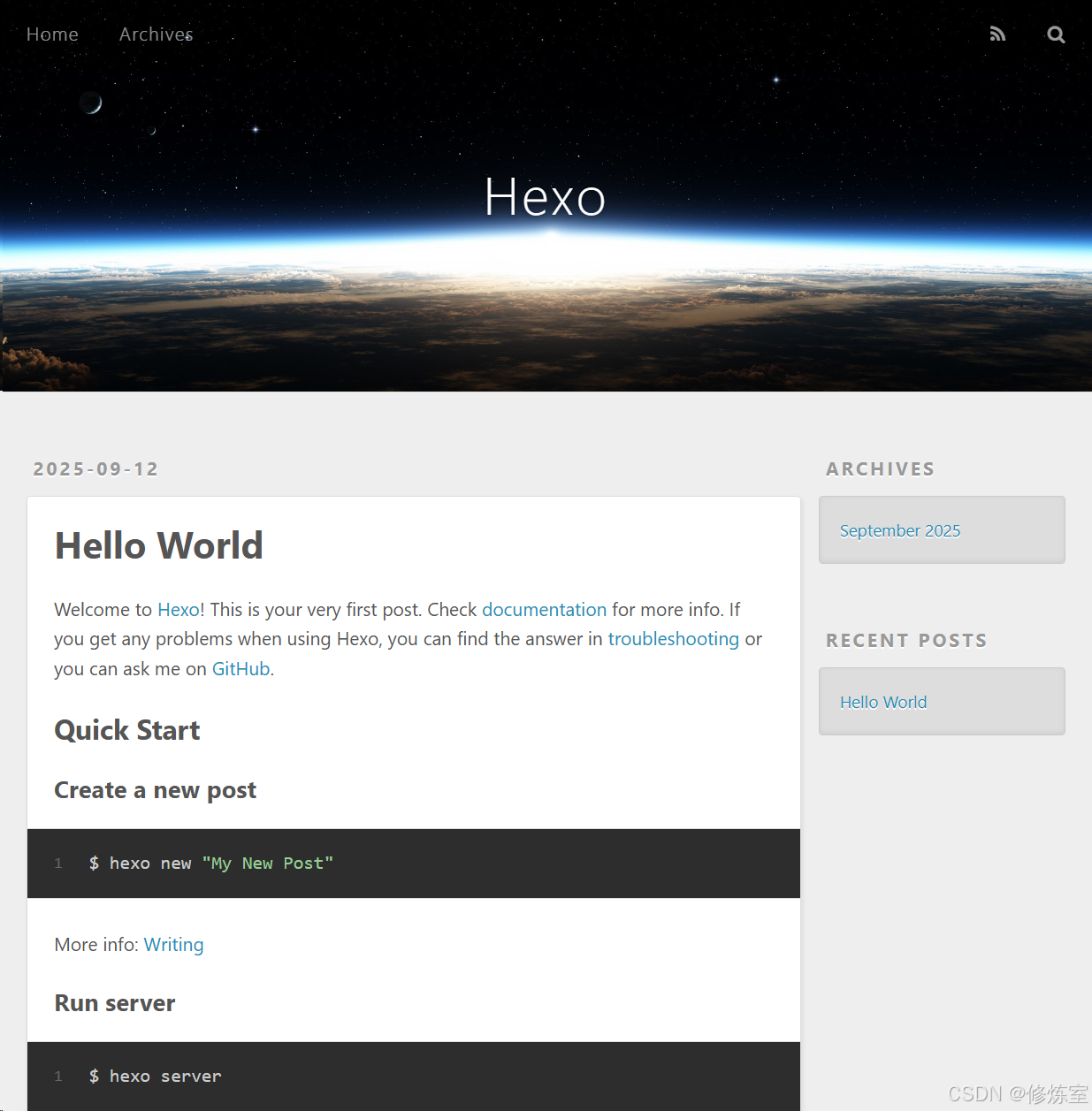
按下 Ctrl + C 可以停止服务。
5. 创建第一篇文章
接下来,我们来写一篇属于自己的第一篇博客文章。
执行以下命令:
hexo new "我的第一篇文章"
这时会在 source/_posts/ 目录下生成一个名为 我的第一篇文章.md 的 Markdown 文件。
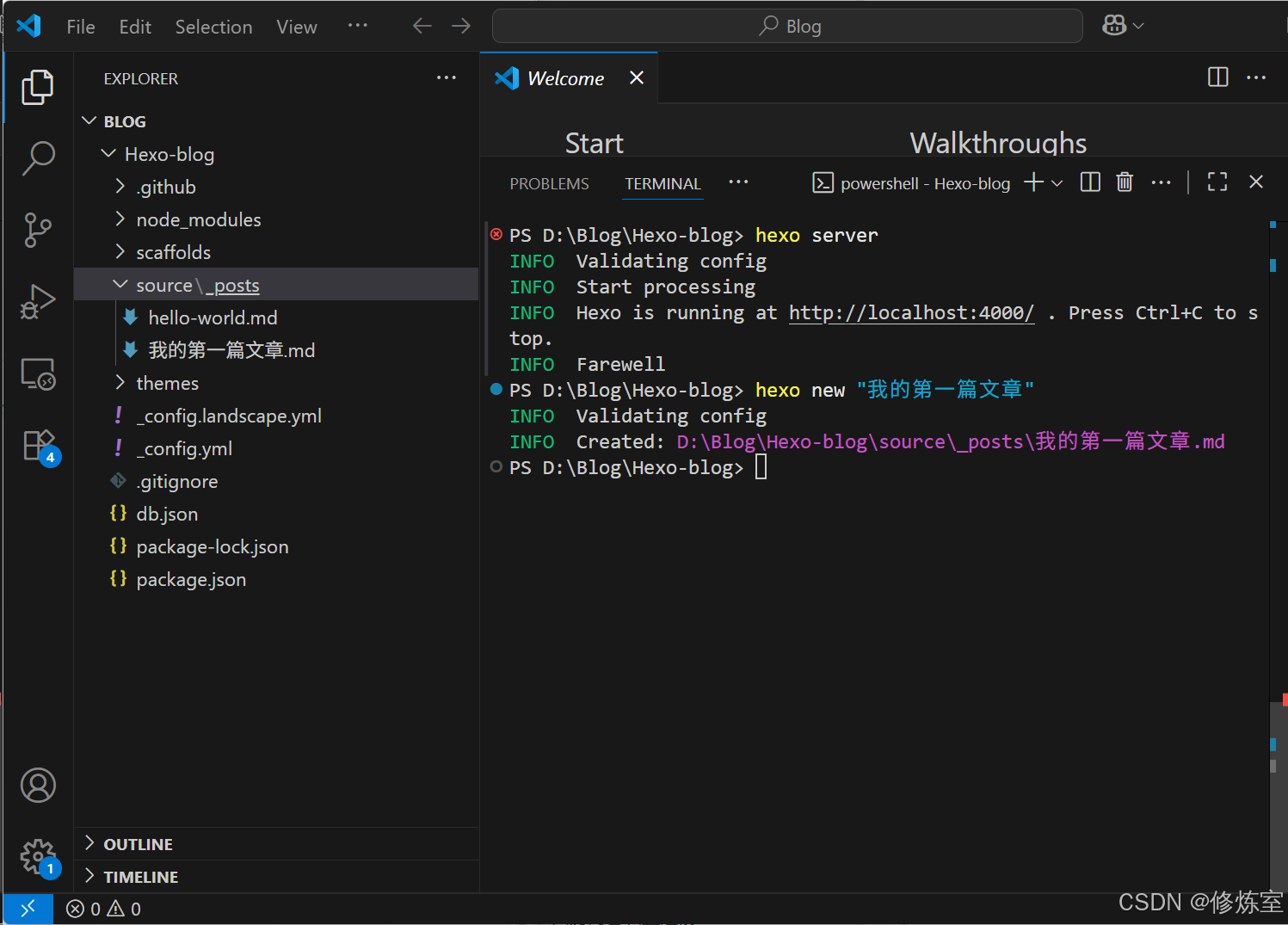
你可以用任意 Markdown 编辑器(如 Typora、VS Code)打开并编辑它,例如:
---
title: 我的第一篇文章
date: 2025-09-09 14:00:00
tags: [Hexo, 博客]
---# Hello Hexo这是我的第一篇 Hexo 博客文章!
编辑完成后,保存文件,再次启动本地服务:
hexo server
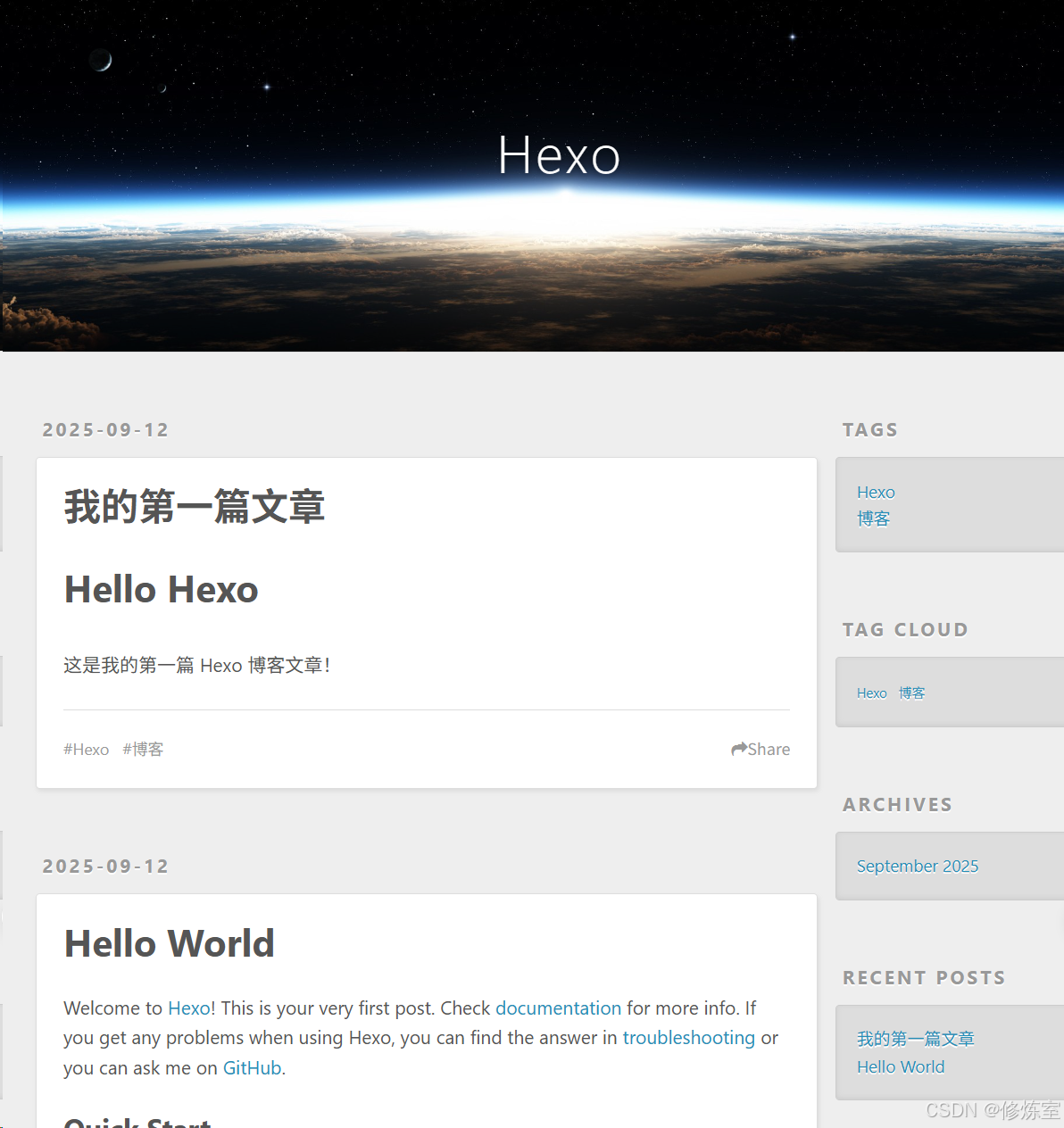
刷新浏览器页面,就能看到你写的第一篇博客文章啦 🎉
6. 常用 Hexo 命令速查
| 命令 | 作用 |
|---|---|
hexo new "标题" | 新建一篇文章 |
hexo server | 本地启动博客(默认端口 4000) |
hexo generate 或 hexo g | 生成静态文件 |
hexo clean | 清理缓存和生成的文件 |
hexo deploy 或 hexo d | 部署到远程(如 GitHub Pages) |
到这里,你已经成功在本地搭建并运行了 Hexo 博客,并写好了第一篇 Markdown 文章。
下一步就是把它 部署到 GitHub Pages,让别人也能访问到。
7. 部署 Hexo 博客到 GitHub Pages
7.1 创建 GitHub 仓库
- 打开 GitHub,登录账号。
- 点击右上角 New repository 新建仓库。
- 仓库名字必须设置为:
用户名.github.io
例如:如果你的 GitHub 用户名是 hexo-user,那么仓库名就必须是:
hexo-user.github.io
这是 GitHub Pages 的默认规则。
- 选择 Public(公开),点击 Create repository 完成创建。
👉 详情可以参考这篇文章:从零开始搭建你的个人博客:使用 GitHub Pages 免费部署静态网站
7.2 安装部署插件
回到本地博客项目目录,运行以下命令安装 Hexo 部署工具:
npm install hexo-deployer-git --save
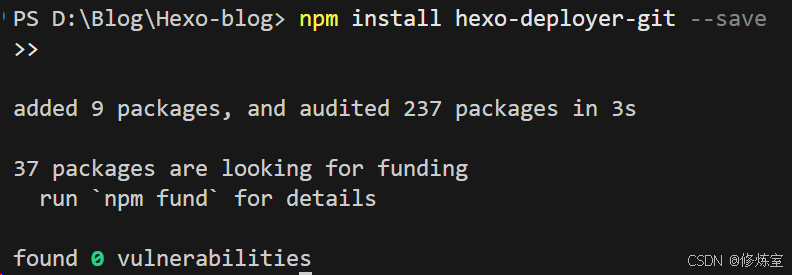
7.3 配置 _config.yml
打开博客根目录下的 _config.yml 文件,找到 deploy 部分。
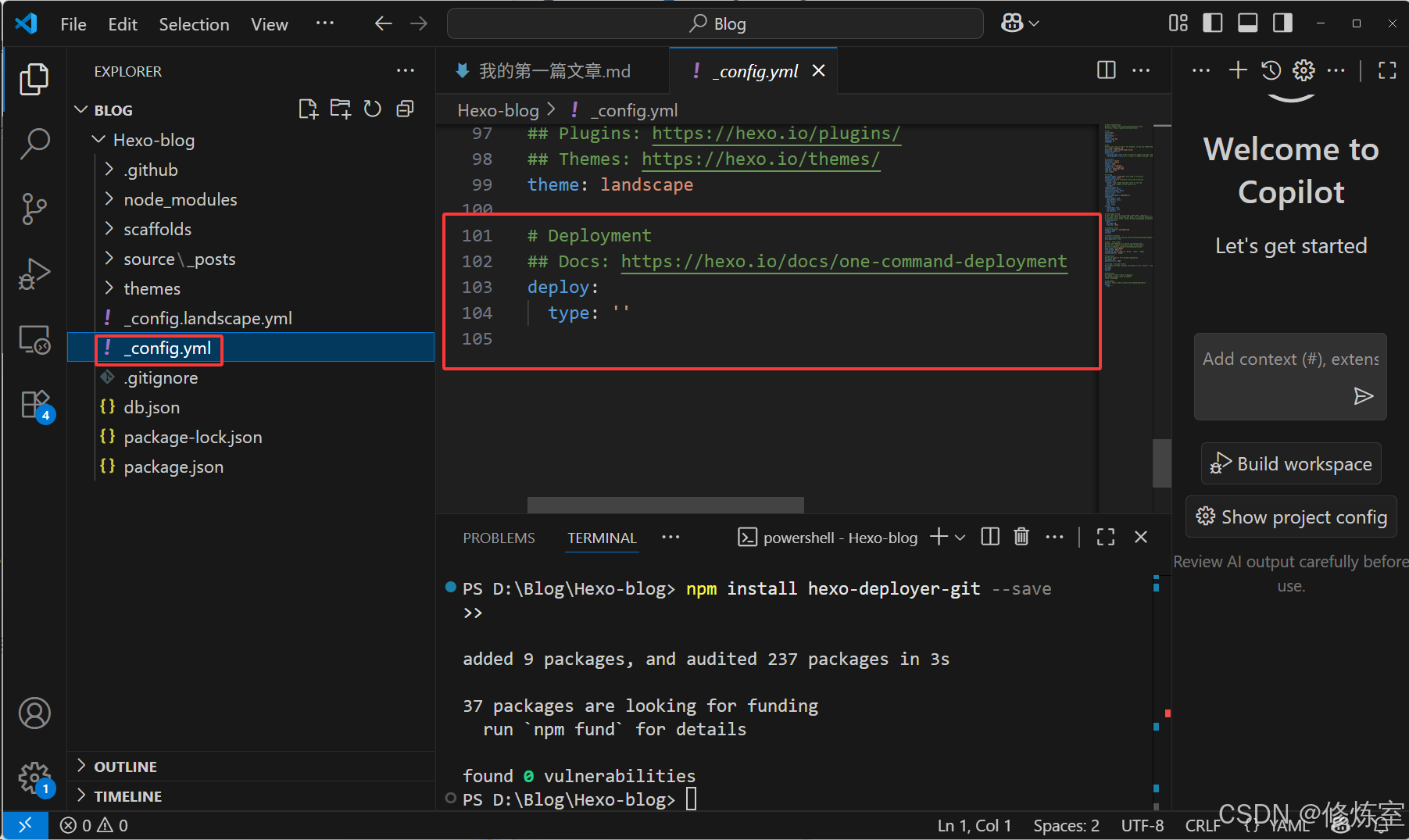
修改为:
deploy:type: gitrepo: https://github.com/你的用户名/你的用户名.github.io.gitbranch: master
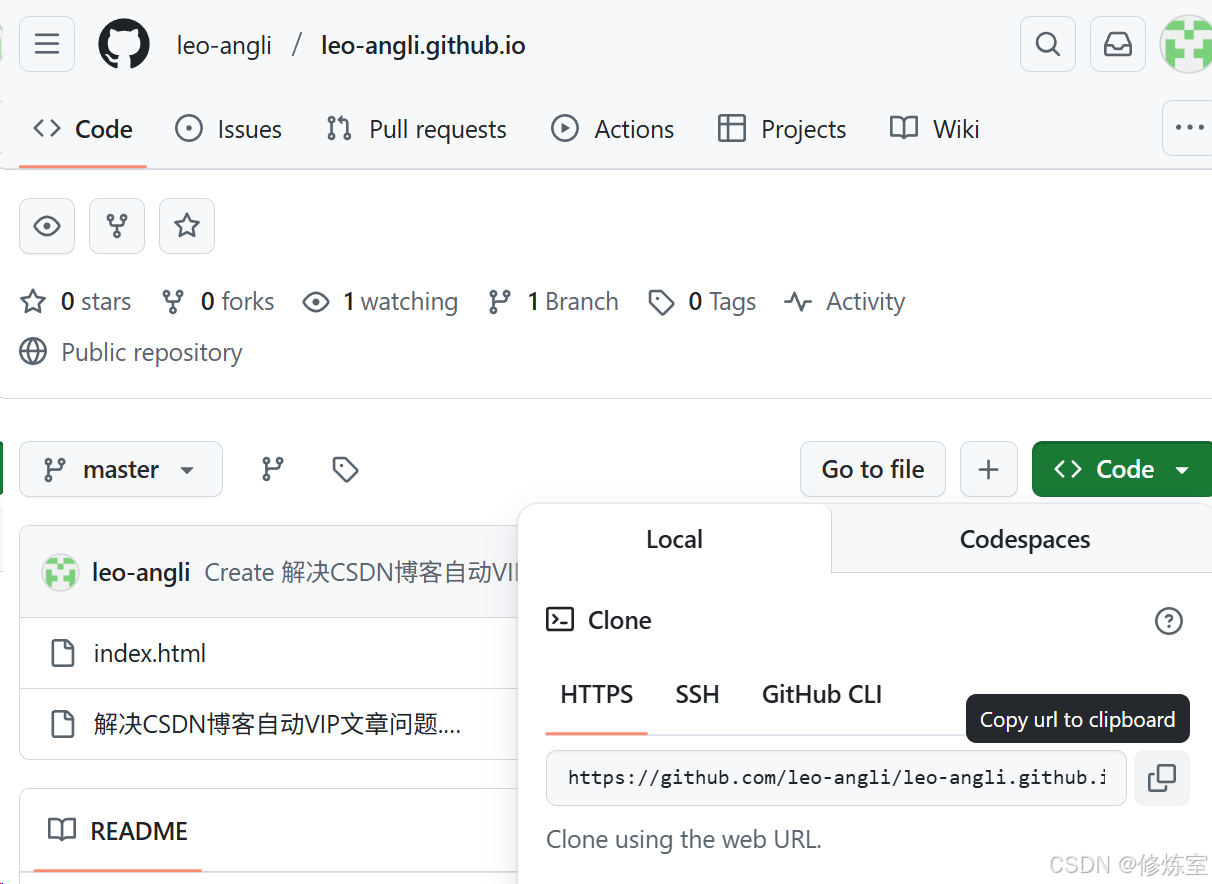
注意:
- 如果你的 GitHub 默认分支是
main,这里就写branch: main。 repo一定要写成你自己的仓库地址。
7.4 部署博客
先生成静态文件:
hexo generate
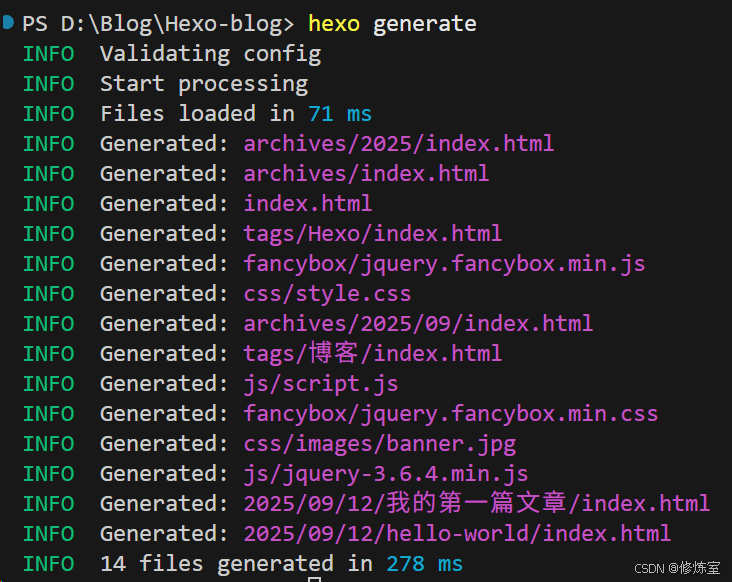
然后执行部署:
hexo deploy
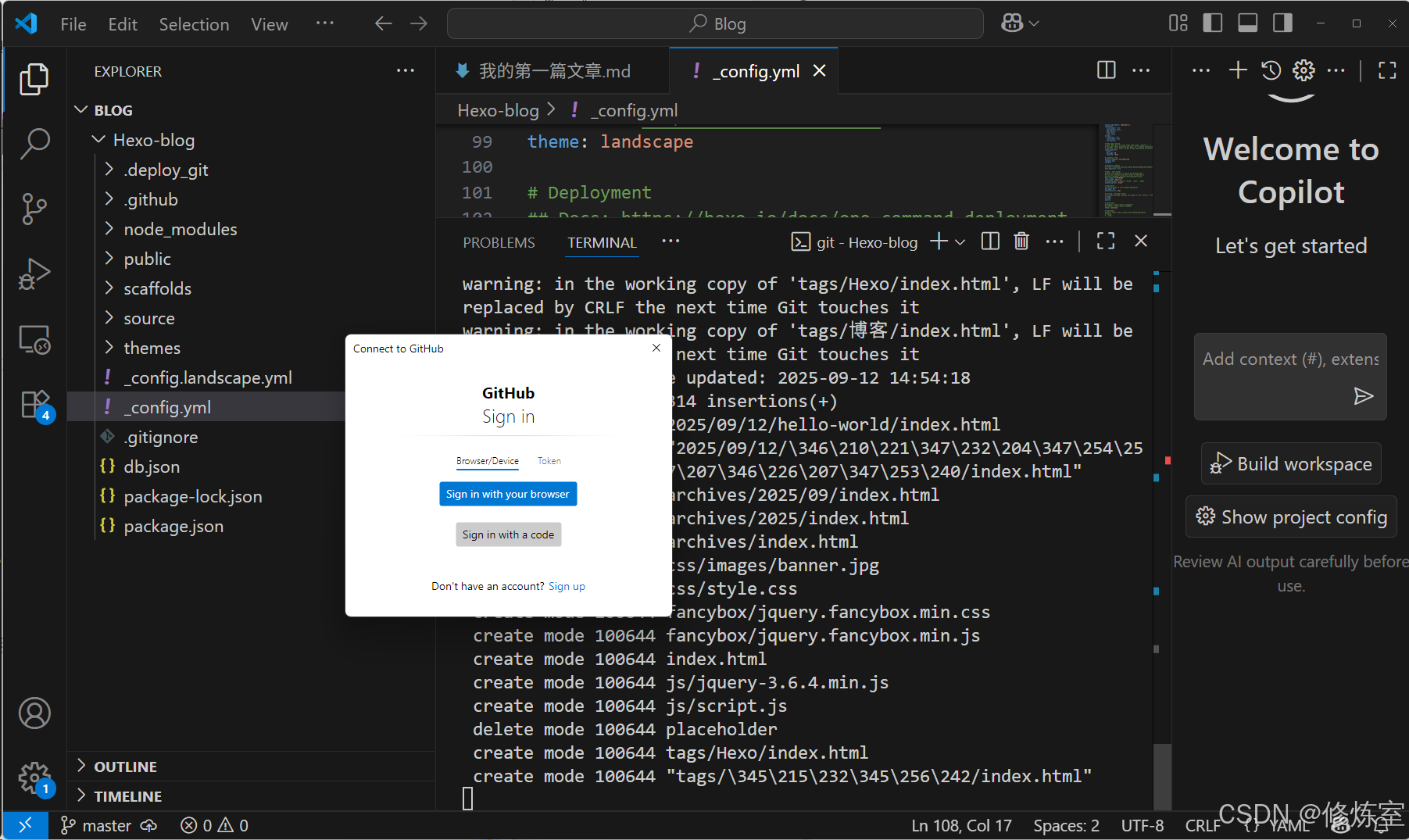
第一次运行时,可能会提示输入 GitHub 的用户名和密码。
如果你开启了双重验证,需要使用 Personal Access Token(个人访问令牌) 代替密码。
7.5 访问你的博客
部署完成后,稍等片刻,打开浏览器访问:
https://用户名.github.io
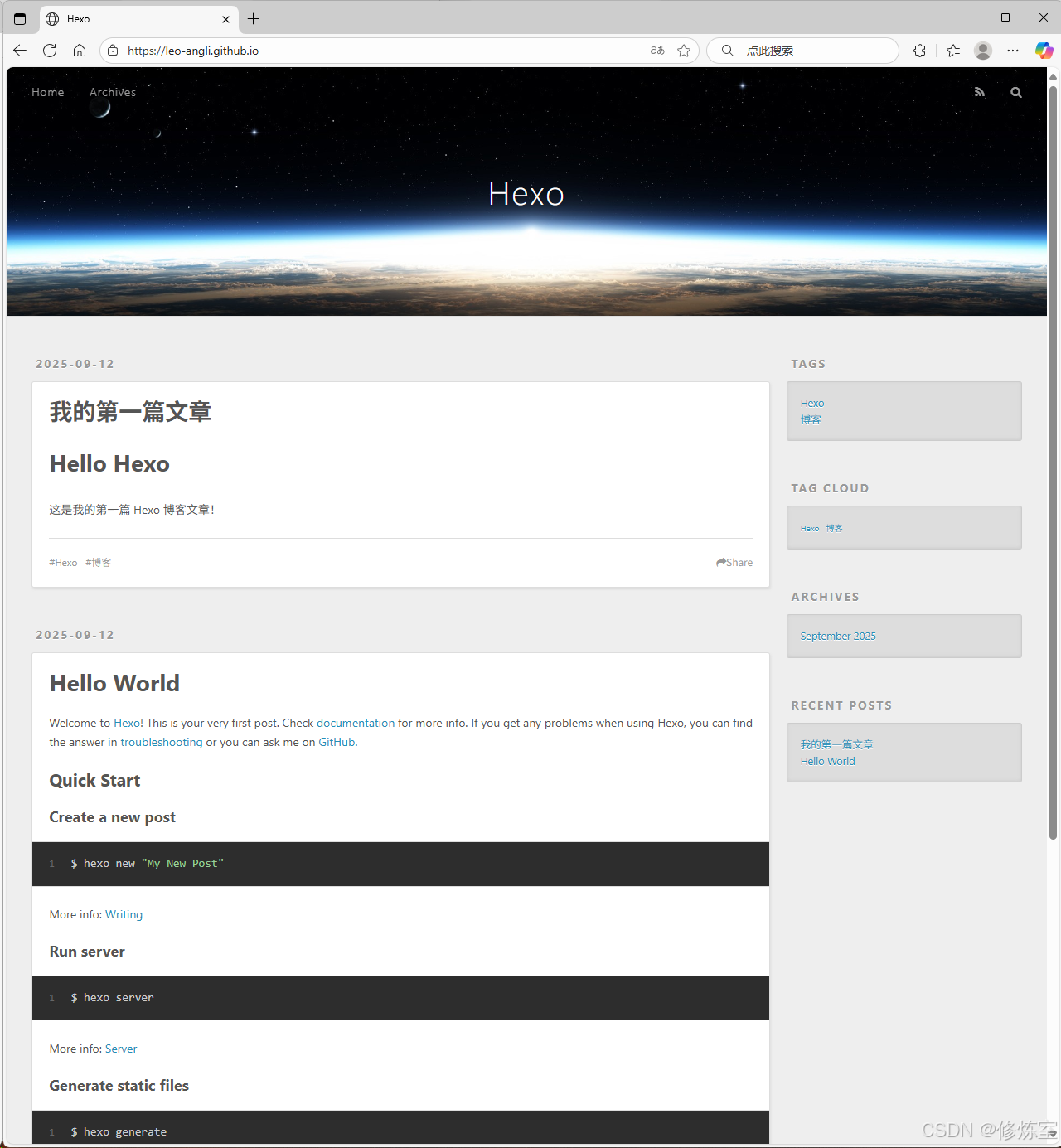
你也可以尝试访问我的主页:Hexo
就能看到你刚刚写的博客啦 🎉
7.6 常见问题
-
Git 未安装
如果提示git: command not found,说明没有安装 Git,需要先到 Git 官网 下载并安装。 -
权限错误
如果提示Permission denied,可能是 SSH/Token 没有配置好。推荐使用 HTTPS 仓库地址,并使用 Token 部署。 -
分支不对
部署后访问不到,检查_config.yml里的branch是否和 GitHub 仓库的默认分支一致。
总结
到这里,你已经完成了:
- ✅ 本地搭建 Hexo 博客
- ✅ 写下第一篇 Markdown 文章
- ✅ 部署到 GitHub Pages,让全世界都能访问
接下来你可以尝试:
- 更换 Hexo 主题,让博客更漂亮
- 配置 自定义域名,让博客网址更个性化
- 使用 标签、分类,整理文章内容






)





![第十四届蓝桥杯青少组C++选拔赛[2022.12.18]第二部分编程题(2、字符翻转)](http://pic.xiahunao.cn/第十四届蓝桥杯青少组C++选拔赛[2022.12.18]第二部分编程题(2、字符翻转))

)

第十三章知识点问答(15题))


)